
리소스 관리자가 응답하지 않는 Windows 7 시작 프롬프트에 대한 해결 방법: 먼저 시작을 클릭하고 모든 프로그램을 연 다음 첨부 파일을 클릭한 다음 Shift 키를 누른 상태에서 동시에 리소스 관리자를 클릭하여 속성을 엽니다. 대상 표시줄 explorer.exe]에 [%windir%]를 입력하고 explorer.exe 프로그램을 두 번 클릭합니다.

이 기사의 운영 환경: windows7 시스템, thinkpad t480 컴퓨터.
win7 컴퓨터를 사용하는 많은 사용자가 컴퓨터를 켜자마자 리소스 관리자가 응답하지 않는다는 메시지가 표시됩니다. 그러면 이 문제를 어떻게 해결해야 할까요?
해결 방법은 다음과 같습니다.
"시작" 메뉴를 클릭하고 "모든 프로그램"을 선택한 다음 "보조 프로그램"을 클릭합니다.
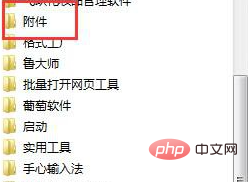
Shift를 누른 상태에서 팝업에서 "탐색기"를 마우스 오른쪽 버튼으로 클릭합니다. 메뉴에서 "속성"을 선택하세요.
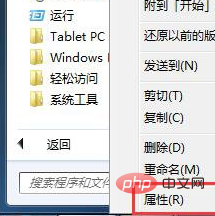
팝업 대화 상자에서 "바로 가기" 탭을 선택하고 "대상"에 "%windir%explorer.exe"를 입력하세요.
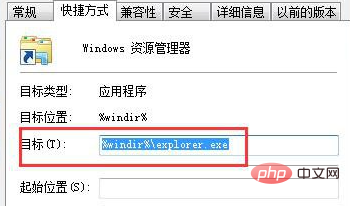
그런 다음 아래 "를 클릭하세요. 파일 위치 열기" 버튼을 누르고 팝업 창에서 explorer.exe를 두 번 클릭하여 그림과 같이 확인합니다.
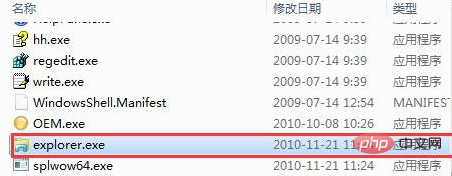
관련 권장 사항: windows system
위 내용은 Windows 7을 시작할 때 리소스 관리자가 응답하지 않는다는 메시지가 나타나면 어떻게 해야 합니까?의 상세 내용입니다. 자세한 내용은 PHP 중국어 웹사이트의 기타 관련 기사를 참조하세요!